2016.5 OPEL VIVARO B ECU
[x] Cancel search: ECUPage 89 of 141
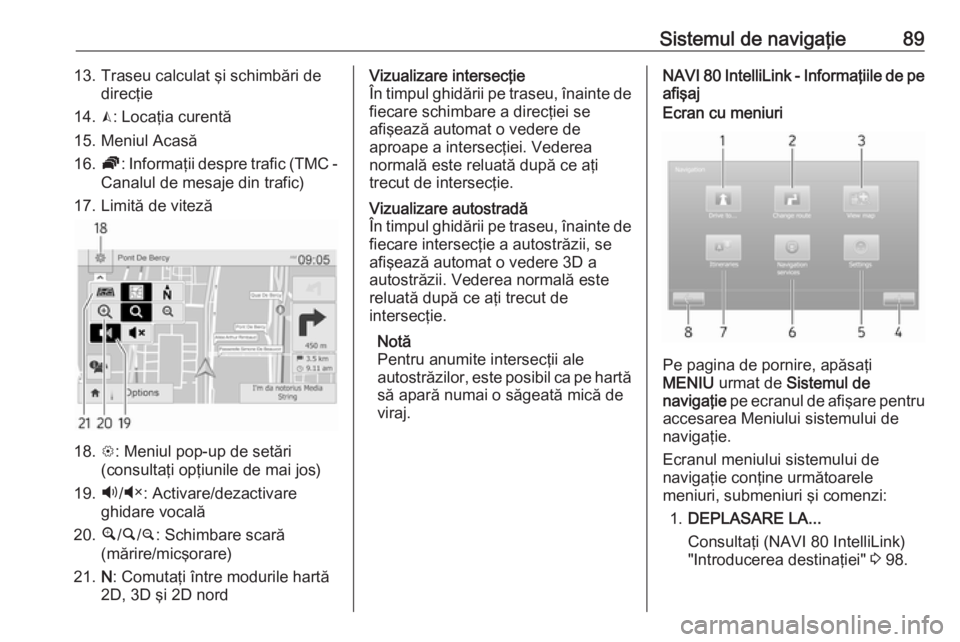
Sistemul de navigaţie8913. Traseu calculat şi schimbări dedirecţie
14. K: Locaţia curentă
15. Meniul Acasă
16. Ö: Informaţii despre trafic (TMC -
Canalul de mesaje din trafic)
17. Limită de viteză
18. L: Meniul pop-up de setări
(consultaţi opţiunile de mai jos)
19. Ù/Ú : Activare/dezactivare
ghidare vocală
20. ¼/½ /¾ : Schimbare scară
(mărire/micşorare)
21. N: Comutaţi între modurile hartă
2D, 3D şi 2D nord
Vizualizare intersecţie
În timpul ghidării pe traseu, înainte de fiecare schimbare a direcţiei se
afişează automat o vedere de
aproape a intersecţiei. Vederea
normală este reluată după ce aţi
trecut de intersecţie.Vizualizare autostradă
În timpul ghidării pe traseu, înainte de fiecare intersecţie a autostrăzii, se
afişează automat o vedere 3D a
autostrăzii. Vederea normală este reluată după ce aţi trecut de
intersecţie.
Notă
Pentru anumite intersecţii ale
autostrăzilor, este posibil ca pe hartă
să apară numai o săgeată mică de
viraj.NAVI 80 IntelliLink - Informaţiile de pe afişajEcran cu meniuri
Pe pagina de pornire, apăsaţi
MENIU urmat de Sistemul de
navigaţie pe ecranul de afişare pentru
accesarea Meniului sistemului de
navigaţie.
Ecranul meniului sistemului de
navigaţie conţine următoarele
meniuri, submeniuri şi comenzi:
1. DEPLASARE LA...
Consultaţi (NAVI 80 IntelliLink)
"Introducerea destinaţiei" 3 98.
Page 91 of 141
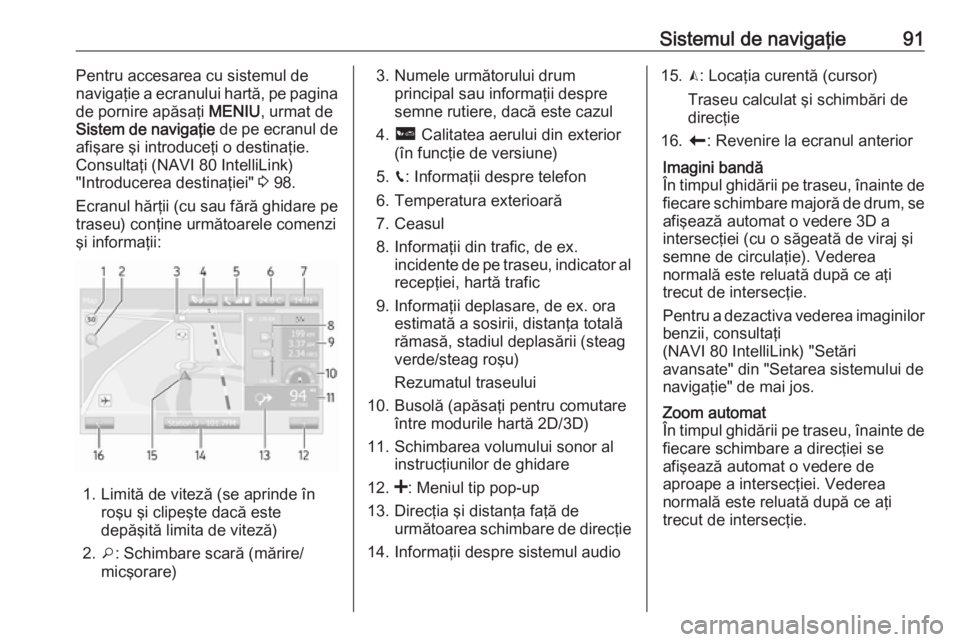
Sistemul de navigaţie91Pentru accesarea cu sistemul de
navigaţie a ecranului hartă, pe pagina
de pornire apăsaţi MENIU, urmat de
Sistem de navigaţie de pe ecranul de
afişare şi introduceţi o destinaţie.
Consultaţi (NAVI 80 IntelliLink)
"Introducerea destinaţiei" 3 98.
Ecranul hărţii (cu sau fără ghidare pe
traseu) conţine următoarele comenzi
şi informaţii:
1. Limită de viteză (se aprinde în roşu şi clipeşte dacă este
depăşită limita de viteză)
2. o: Schimbare scară (mărire/
micşorare)
3. Numele următorului drum principal sau informaţii despre
semne rutiere, dacă este cazul
4. ô Calitatea aerului din exterior
(în funcţie de versiune)
5. g: Informaţii despre telefon
6. Temperatura exterioară
7. Ceasul
8. Informaţii din trafic, de ex. incidente de pe traseu, indicator alrecepţiei, hartă trafic
9. Informaţii deplasare, de ex. ora estimată a sosirii, distanţa totală
rămasă, stadiul deplasării (steag verde/steag roşu)
Rezumatul traseului
10. Busolă (apăsaţi pentru comutare între modurile hartă 2D/3D)
11. Schimbarea volumului sonor al instrucţiunilor de ghidare
12. <: Meniul tip pop-up
13. Direcţia şi distanţa faţă de următoarea schimbare de direcţie
14. Informaţii despre sistemul audio15. K: Locaţia curentă (cursor)
Traseu calculat şi schimbări de
direcţie
16. r: Revenire la ecranul anteriorImagini bandă
În timpul ghidării pe traseu, înainte de fiecare schimbare majoră de drum, se
afişează automat o vedere 3D a
intersecţiei (cu o săgeată de viraj şi
semne de circulaţie). Vederea
normală este reluată după ce aţi
trecut de intersecţie.
Pentru a dezactiva vederea imaginilor benzii, consultaţi
(NAVI 80 IntelliLink) "Setări
avansate" din "Setarea sistemului de
navigaţie" de mai jos.Zoom automat
În timpul ghidării pe traseu, înainte de fiecare schimbare a direcţiei se
afişează automat o vedere de
aproape a intersecţiei. Vederea
normală este reluată după ce aţi
trecut de intersecţie.
Page 93 of 141
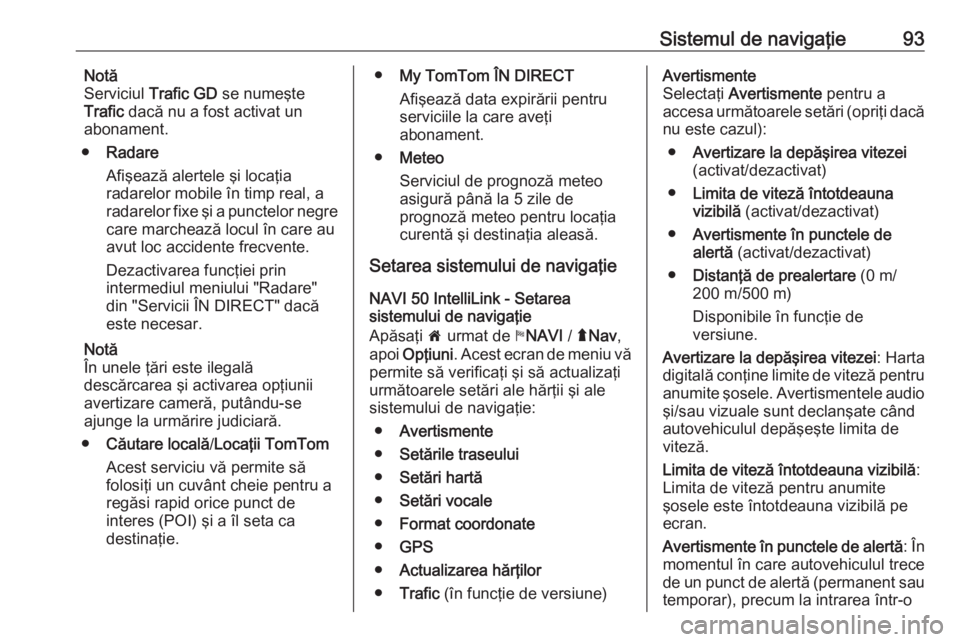
Sistemul de navigaţie93Notă
Serviciul Trafic GD se numeşte
Trafic dacă nu a fost activat un
abonament.
● Radare
Afişează alertele şi locaţia
radarelor mobile în timp real, a
radarelor fixe şi a punctelor negre care marchează locul în care au
avut loc accidente frecvente.
Dezactivarea funcţiei prin
intermediul meniului "Radare"
din "Servicii ÎN DIRECT" dacă
este necesar.
Notă
În unele ţări este ilegală descărcarea şi activarea opţiunii
avertizare cameră, putându-se
ajunge la urmărire judiciară.
● Căutare locală /Locaţii TomTom
Acest serviciu vă permite să
folosiţi un cuvânt cheie pentru a
regăsi rapid orice punct de
interes (POI) şi a îl seta ca
destinaţie.● My TomTom ÎN DIRECT
Afişează data expirării pentru
serviciile la care aveţi
abonament.
● Meteo
Serviciul de prognoză meteo
asigură până la 5 zile de prognoză meteo pentru locaţia
curentă şi destinaţia aleasă.
Setarea sistemului de navigaţie
NAVI 50 IntelliLink - Setarea
sistemului de navigaţie
Apăsaţi 7 urmat de yNAVI / ýNav ,
apoi Opţiuni . Acest ecran de meniu vă
permite să verificaţi şi să actualizaţi
următoarele setări ale hărţii şi ale
sistemului de navigaţie:
● Avertismente
● Setările traseului
● Setări hartă
● Setări vocale
● Format coordonate
● GPS
● Actualizarea hărţilor
● Trafic (în funcţie de versiune)Avertismente
Selectaţi Avertismente pentru a
accesa următoarele setări (opriţi dacă
nu este cazul):
● Avertizare la depăşirea vitezei
(activat/dezactivat)
● Limita de viteză întotdeauna
vizibilă (activat/dezactivat)
● Avertismente în punctele de
alertă (activat/dezactivat)
● Distanţă de prealertare (0 m/
200 m/500 m)
Disponibile în funcţie de
versiune.
Avertizare la depăşirea vitezei : Harta
digitală conţine limite de viteză pentru anumite şosele. Avertismentele audio
şi/sau vizuale sunt declanşate când
autovehiculul depăşeşte limita de
viteză.
Limita de viteză întotdeauna vizibilă :
Limita de viteză pentru anumite
şosele este întotdeauna vizibilă pe ecran.
Avertismente în punctele de alertă : În
momentul în care autovehiculul trece
de un punct de alertă (permanent sau temporar), precum la intrarea într-o
Page 96 of 141
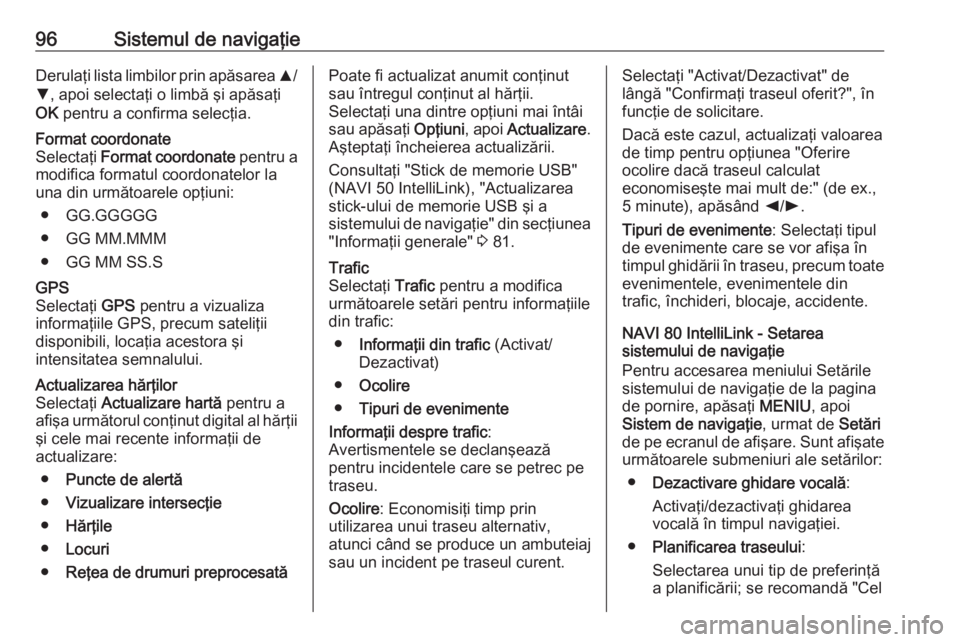
96Sistemul de navigaţieDerulaţi lista limbilor prin apăsarea R/
S , apoi selectaţi o limbă şi apăsaţi
OK pentru a confirma selecţia.Format coordonate
Selectaţi Format coordonate pentru a
modifica formatul coordonatelor la
una din următoarele opţiuni:
● GG.GGGGG
● GG MM.MMM
● GG MM SS.SGPS
Selectaţi GPS pentru a vizualiza
informaţiile GPS, precum sateliţii
disponibili, locaţia acestora şi
intensitatea semnalului.Actualizarea hărţilor
Selectaţi Actualizare hartă pentru a
afişa următorul conţinut digital al hărţii şi cele mai recente informaţii de
actualizare:
● Puncte de alertă
● Vizualizare intersecţie
● Hărţile
● Locuri
● Reţea de drumuri preprocesatăPoate fi actualizat anumit conţinut
sau întregul conţinut al hărţii.
Selectaţi una dintre opţiuni mai întâi
sau apăsaţi Opţiuni, apoi Actualizare .
Aşteptaţi încheierea actualizării.
Consultaţi "Stick de memorie USB"
(NAVI 50 IntelliLink), "Actualizarea
stick-ului de memorie USB şi a
sistemului de navigaţie" din secţiunea "Informaţii generale" 3 81.Trafic
Selectaţi Trafic pentru a modifica
următoarele setări pentru informaţiile
din trafic:
● Informaţii din trafic (Activat/
Dezactivat)
● Ocolire
● Tipuri de evenimente
Informaţii despre trafic :
Avertismentele se declanşează
pentru incidentele care se petrec pe
traseu.
Ocolire : Economisiţi timp prin
utilizarea unui traseu alternativ,
atunci când se produce un ambuteiaj sau un incident pe traseul curent.Selectaţi "Activat/Dezactivat" de
lângă "Confirmaţi traseul oferit?", în
funcţie de solicitare.
Dacă este cazul, actualizaţi valoarea
de timp pentru opţiunea "Oferire
ocolire dacă traseul calculat
economiseşte mai mult de:" (de ex.,
5 minute), apăsând k/l .
Tipuri de evenimente : Selectaţi tipul
de evenimente care se vor afişa în
timpul ghidării în traseu, precum toate evenimentele, evenimentele din
trafic, închideri, blocaje, accidente.
NAVI 80 IntelliLink - Setarea
sistemului de navigaţie
Pentru accesarea meniului Setările
sistemului de navigaţie de la pagina
de pornire, apăsaţi MENIU, apoi
Sistem de navigaţie , urmat de Setări
de pe ecranul de afişare. Sunt afişate
următoarele submeniuri ale setărilor:
● Dezactivare ghidare vocală :
Activaţi/dezactivaţi ghidarea
vocală în timpul navigaţiei.
● Planificarea traseului :
Selectarea unui tip de preferinţă a planificării; se recomandă "Cel
Page 97 of 141
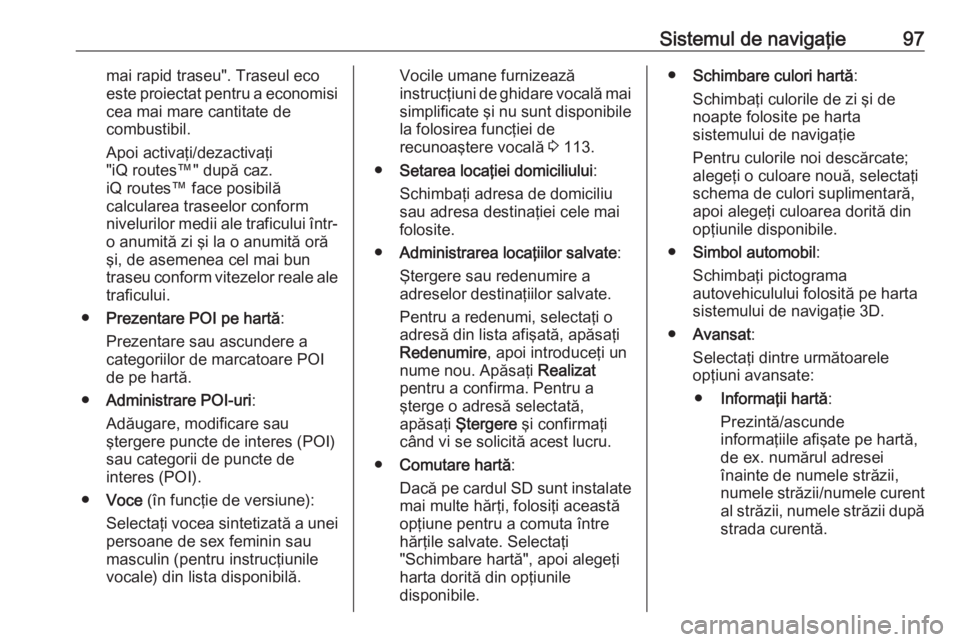
Sistemul de navigaţie97mai rapid traseu". Traseul eco
este proiectat pentru a economisi cea mai mare cantitate de
combustibil.
Apoi activaţi/dezactivaţi
"iQ routes™" după caz.
iQ routes™ face posibilă
calcularea traseelor conform
nivelurilor medii ale traficului într-
o anumită zi şi la o anumită oră
şi, de asemenea cel mai bun
traseu conform vitezelor reale ale
traficului.
● Prezentare POI pe hartă :
Prezentare sau ascundere a
categoriilor de marcatoare POI
de pe hartă.
● Administrare POI-uri :
Adăugare, modificare sau
ştergere puncte de interes (POI)
sau categorii de puncte de
interes (POI).
● Voce (în funcţie de versiune):
Selectaţi vocea sintetizată a unei
persoane de sex feminin sau
masculin (pentru instrucţiunile
vocale) din lista disponibilă.Vocile umane furnizează
instrucţiuni de ghidare vocală mai simplificate şi nu sunt disponibile
la folosirea funcţiei de
recunoaştere vocală 3 113.
● Setarea locaţiei domiciliului :
Schimbaţi adresa de domiciliu
sau adresa destinaţiei cele mai
folosite.
● Administrarea locaţiilor salvate :
Ştergere sau redenumire a
adreselor destinaţiilor salvate.
Pentru a redenumi, selectaţi o
adresă din lista afişată, apăsaţi
Redenumire , apoi introduceţi un
nume nou. Apăsaţi Realizat
pentru a confirma. Pentru a
şterge o adresă selectată,
apăsaţi Ştergere şi confirmaţi
când vi se solicită acest lucru.
● Comutare hartă :
Dacă pe cardul SD sunt instalate
mai multe hărţi, folosiţi această
opţiune pentru a comuta între
hărţile salvate. Selectaţi
"Schimbare hartă", apoi alegeţi
harta dorită din opţiunile
disponibile.● Schimbare culori hartă :
Schimbaţi culorile de zi şi de
noapte folosite pe harta
sistemului de navigaţie
Pentru culorile noi descărcate;
alegeţi o culoare nouă, selectaţi
schema de culori suplimentară,
apoi alegeţi culoarea dorită din
opţiunile disponibile.
● Simbol automobil :
Schimbaţi pictograma autovehiculului folosită pe harta
sistemului de navigaţie 3D.
● Avansat :
Selectaţi dintre următoarele
opţiuni avansate:
● Informaţii hartă :
Prezintă/ascunde
informaţiile afişate pe hartă,
de ex. numărul adresei înainte de numele străzii,
numele străzii/numele curent al străzii, numele străzii după strada curentă.
Page 98 of 141

98Sistemul de navigaţie●Comportament hartă :
Schimbă modul în care
funcţionează harta cu următoarele opţiuni:
Afişare imagini benzi de
rulare (de ex. la intersecţiile
autostrăzilor), rotirea hărţii cu
direcţia autovehiculului
(numai modul 2D),
comutarea automată la
modul 3D în timpul ghidării,
zoom automat (mod 2D, mod 3D).
● Sursă trafic :
Alegeţi o sursă de informaţii
despre trafic din lista
disponibilă.
Introducerea destinaţiei
NAVI 50 IntelliLink - Introducerea
destinaţiei
Selectaţi o destinaţie
Apăsaţi 7 urmat de yNAVI / ýNav ,
apoi Destinaţie .Pentru introducerea unei destinaţii
sunt disponibile următoarele opţiuni
ale meniului:
● Adresă
Introduceţi de la tastatură o
adresă.
● Puncte de interes (POI)
Selectaţi punctele de interes
(POI), de ex. staţie de alimentare
cu combustibil, restaurant,
parcare.
● Istoric
Selectaţi din lista destinaţiilor
anterioare.
● Favorite
Selectaţi din lista salvată a
destinaţiilor favorite.
● Găsire pe hartă
Selectaţi o destinaţie cu ajutorul
hărţii digitale.
● Coordonate
Introduceţi coordonatele
destinaţiei.După introducerea unei destinaţii,
aşteptaţi timp de 10 secunde până la
expirarea numărătorii sau apăsaţi
OK pentru a începe imediat ghidarea
pe traseu.Înregistraţi o adresă
Selectaţi Adresă şi introduceţi o parte
sau toată adresa, de ex.:
● Ţară
● Oraş sau Cod poştal
● Stradă
● Număr
● Intersecţie de străzi
Notă
Adresele complete pot fi introduse
numai dacă sunt recunoscute de
sistemul de navigaţie.
La introducerea pentru prima oară a
unei adrese, apăsaţi Ţară, apoi
folosiţi tastatura pentru a introduce numele ţării respective. Ca
alternativă, folosiţi pictograma
meniului derulant ó şi selectaţi dintr-o
listă de ţări sugerate.
Page 99 of 141
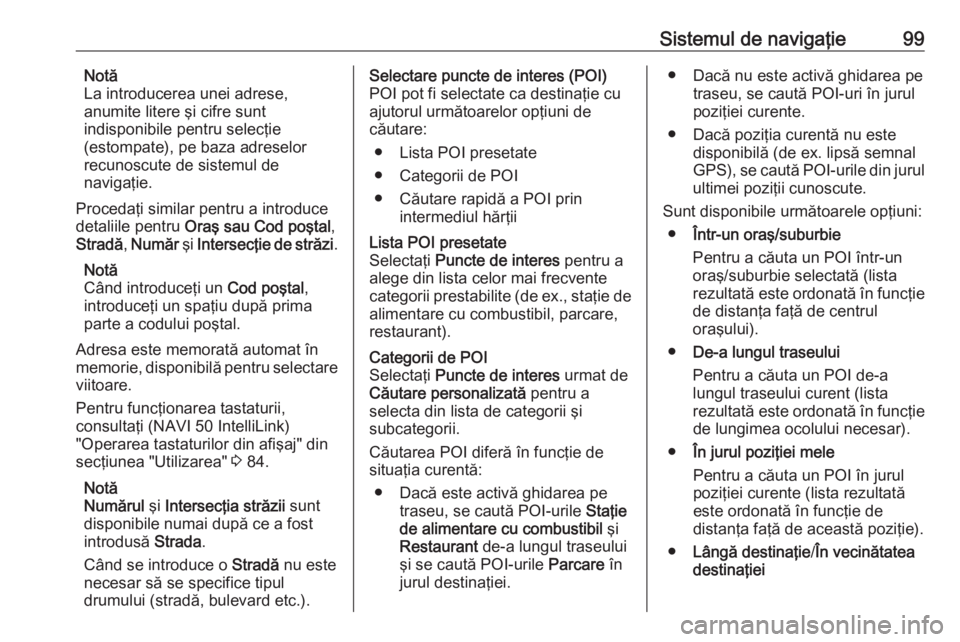
Sistemul de navigaţie99Notă
La introducerea unei adrese,
anumite litere şi cifre sunt
indisponibile pentru selecţie
(estompate), pe baza adreselor
recunoscute de sistemul de
navigaţie.
Procedaţi similar pentru a introduce
detaliile pentru Oraş sau Cod poştal ,
Stradă , Număr şi Intersecţie de străzi .
Notă
Când introduceţi un Cod poştal,
introduceţi un spaţiu după prima
parte a codului poştal.
Adresa este memorată automat în
memorie, disponibilă pentru selectare viitoare.
Pentru funcţionarea tastaturii,
consultaţi (NAVI 50 IntelliLink)
"Operarea tastaturilor din afişaj" din
secţiunea "Utilizarea" 3 84.
Notă
Numărul şi Intersecţia străzii sunt
disponibile numai după ce a fost
introdusă Strada.
Când se introduce o Stradă nu este
necesar să se specifice tipul
drumului (stradă, bulevard etc.).Selectare puncte de interes (POI)
POI pot fi selectate ca destinaţie cu
ajutorul următoarelor opţiuni de
căutare:
● Lista POI presetate
● Categorii de POI
● Căutare rapidă a POI prin intermediul hărţiiLista POI presetate
Selectaţi Puncte de interes pentru a
alege din lista celor mai frecvente
categorii prestabilite (de ex., staţie de
alimentare cu combustibil, parcare,
restaurant).Categorii de POI
Selectaţi Puncte de interes urmat de
Căutare personalizată pentru a
selecta din lista de categorii şi
subcategorii.
Căutarea POI diferă în funcţie de
situaţia curentă:
● Dacă este activă ghidarea pe traseu, se caută POI-urile Staţie
de alimentare cu combustibil şi
Restaurant de-a lungul traseului
şi se caută POI-urile Parcare în
jurul destinaţiei.● Dacă nu este activă ghidarea pe traseu, se caută POI-uri în jurul
poziţiei curente.
● Dacă poziţia curentă nu este disponibilă (de ex. lipsă semnal
GPS), se caută POI-urile din jurul
ultimei poziţii cunoscute.
Sunt disponibile următoarele opţiuni: ● Într-un oraş/suburbie
Pentru a căuta un POI într-un
oraş/suburbie selectată (lista
rezultată este ordonată în funcţie de distanţa faţă de centrul
oraşului).
● De-a lungul traseului
Pentru a căuta un POI de-a
lungul traseului curent (lista
rezultată este ordonată în funcţie de lungimea ocolului necesar).
● În jurul poziţiei mele
Pentru a căuta un POI în jurul
poziţiei curente (lista rezultată
este ordonată în funcţie de
distanţa faţă de această poziţie).
● Lângă destinaţie /În vecinătatea
destinaţiei
Page 100 of 141

100Sistemul de navigaţiePentru a căuta un POI în jurul
destinaţiei traseului curent (lista
rezultată este ordonată în funcţie de distanţa faţă de destinaţie).
Când se afişează o listă a POI-urilor,
acestea pot fi sortate sau afişate pe
hartă. Apăsaţi Opţiuni pentru a afişa
următoarele:
● Sortare după nume
● Sortare după distanţă
● Sortare după ocolire (dacă este
activă ghidarea pe traseu)
● Prezentare toate pe hartăCăutări rapide ale POI-urilor
Apăsaţi oriunde pe hartă. Cursorul indică poziţia selectată în prezent.
Pentru a derula în cadrul unei hărţi,
trageţi cursorul în direcţia necesară.
Apăsaţi Opţiuni, urmate de Puncte de
interes în jurul cursorului pentru a
arăta numele POI din apropiere şi
distanţa acestora faţă de poziţia
selectată de pe hartă.
Ca alternativă, apăsaţi Găsire şi
folosiţi tastatura pentru a căuta o
destinaţie în funcţie de nume.Selectare din lista destinaţiilor
anterioare
Selectaţi Istoric pentru a accesa o
listă a destinaţiilor introduse anterior.
Pentru sortarea listei, apăsaţi
Opţiuni pentru afişarea următoarelor:
● Sortare după nume
● Sortare după distanţă
● Ştergere toate
Ca alternativă, apăsaţi Găsire şi
folosiţi tastatura pentru a căuta o
destinaţie în funcţie de nume.Selectaţi din lista de favorite
Selectaţi Favorite pentru a accesa o
listă a destinaţiilor favorite selectate.
Când se afişează o listă a favoritelor, acestea pot fi sortate sau afişate pe
hartă. Apăsaţi Opţiuni pentru a afişa
următoarele:
● Sortare după nume
● Sortare după distanţă
● Prezentare toate pe hartă
● Ştergere toate
Ca alternativă, apăsaţi Găsire şi
folosiţi tastatura pentru a căuta o
favorită în funcţie de nume.Selectaţi o destinaţie cu ajutorul hărţii
Selectaţi Găsire pe hartă pentru a
începe o căutare pentru o destinaţie
defilând pe hartă.
Apăsaţi oriunde pe hartă. Cursorul
indică poziţia selectată în prezent.
Pentru a derula în cadrul unei hărţi,
trageţi cursorul în direcţia necesară.
Apăsaţi OK pentru a selecta poziţia
ca destinaţie.Introduceţi coordonatele destinaţiei
Selectaţi Coordonată pentru a iniţia o
căutare pentru o destinaţie prin
introducerea coordonatelor acesteia.
Pentru a schimba formatul
coordonatelor, apăsaţi Opţiuni şi
selectaţi din următoarele:
● Latitudine/Longitudine
Valorile pot fi introduse în oricare din următoarele formate:
● Grade zecimale
● Grade şi minute zecimale
● Grade, minute şi secunde zecimale
● UTM (Sistemul Universal
Transverse Mercator)